 افزودن فونت به فتوشاپ آموزش افزودن فونت به نرم افزار فتوشاپ Photoshop یک ویرایشگر تصویر است که توسط Adobe توسعه یافته و برای ایجاد، ترکیب، ویرایش، ساخت، ویرایش، ماسک یا اصلاح تصاویر استفاده می شود. وظیفه اصلی این نرم افزار ویرایش و تغییر تصاویر می باشد که به شما امکان می دهد تغییرات نامحدود و متنوعی در تصویر ایجاد کنید.آموزش افزودن فونت به فتوشاپ چه با استفاده از مک و چه ویندوز جای نگرانی ندارد. در فتوشاپ فتوشاپ یک مهارت اساسی اما ضروری است زیرا تقریباً هر پروژه طراحی شامل اضافه کردن یک جمله است. این مقاله نحوه دانلود فونت ها از یک کتابخانه آنلاین و کپی کردن آنها در فتوشاپ را توضیح می دهد (این مراحل بر اساس سیستم عامل های جدیدتر است و ممکن است کمی با نسخه های قدیمی متفاوت باشد). نحوه بزرگنمایی فونتها در فتوشاپ در Mac1 فونتهای فتوشاپ
افزودن فونت به فتوشاپ آموزش افزودن فونت به نرم افزار فتوشاپ Photoshop یک ویرایشگر تصویر است که توسط Adobe توسعه یافته و برای ایجاد، ترکیب، ویرایش، ساخت، ویرایش، ماسک یا اصلاح تصاویر استفاده می شود. وظیفه اصلی این نرم افزار ویرایش و تغییر تصاویر می باشد که به شما امکان می دهد تغییرات نامحدود و متنوعی در تصویر ایجاد کنید.آموزش افزودن فونت به فتوشاپ چه با استفاده از مک و چه ویندوز جای نگرانی ندارد. در فتوشاپ فتوشاپ یک مهارت اساسی اما ضروری است زیرا تقریباً هر پروژه طراحی شامل اضافه کردن یک جمله است. این مقاله نحوه دانلود فونت ها از یک کتابخانه آنلاین و کپی کردن آنها در فتوشاپ را توضیح می دهد (این مراحل بر اساس سیستم عامل های جدیدتر است و ممکن است کمی با نسخه های قدیمی متفاوت باشد). نحوه بزرگنمایی فونتها در فتوشاپ در Mac1 فونتهای فتوشاپ  را پیدا و دانلود کنید، میتوانید در اینترنت جستجو کنید و آنها را دانلود کنید تا فونتهایی را که مطابق با نیازها و علایق شما هستند را دریافت کنید. فایل فونت در پوشه Downloads شما.اگر روی پوشه کلیک کردید، برای دسترسی به فایل، دوبار کلیک کنیداگر چندین فونت دانلود کرده اید، هر کدام پوشه مخصوص به خود را دارند. دو مورد از رایج ترین پسوندهای فایل فونت OTF و TTF هستند. نصب فونت ها
را پیدا و دانلود کنید، میتوانید در اینترنت جستجو کنید و آنها را دانلود کنید تا فونتهایی را که مطابق با نیازها و علایق شما هستند را دریافت کنید. فایل فونت در پوشه Downloads شما.اگر روی پوشه کلیک کردید، برای دسترسی به فایل، دوبار کلیک کنیداگر چندین فونت دانلود کرده اید، هر کدام پوشه مخصوص به خود را دارند. دو مورد از رایج ترین پسوندهای فایل فونت OTF و TTF هستند. نصب فونت ها  نصب فونت ها در فتوشاپ برای نصب فونت ها، گزینه های زیر را دارید: گزینه 1: با دوبار کلیک بر روی فایل فونت، برنامه Font Box باز می شود که به شما امکان می دهد با کلیک یک دکمه فونت را تنظیم کنید. خود. بارگذاری و نمایش در هر برنامه ای در رایانه شما، نه فقط فتوشاپ. گزینه 2. می توانید به صورت دستی فایل فونت را از پوشه Downloads یا پوشه Users / Library / Fonts گسترش دهید (کپی / انتقال به Library / Fonts (برای اینکه برای همه کاربران قابل مشاهده باشد) 4 فونت را در Photoshop اضافه کنید Photoshop را باز کنید و اسکرول کنید. پنجره Character را پایین بیاورید تا به فونت مورد نظر خود برسید و از ابزار Type برای چسباندن آن در تصویر خود استفاده کنید. برای اعمال جلوه هنری در متن خود، ممکن است لازم باشد ابتدا آن را شطرنجی کنید، که متن را به پیکسل تبدیل می کند. تصویر بیت مپ مبتنی بربا انجام این کار، دیگر نمی توانید متن How to set fonts in Photoshop on Windows 1 را ویرایش کنید.فونت
نصب فونت ها در فتوشاپ برای نصب فونت ها، گزینه های زیر را دارید: گزینه 1: با دوبار کلیک بر روی فایل فونت، برنامه Font Box باز می شود که به شما امکان می دهد با کلیک یک دکمه فونت را تنظیم کنید. خود. بارگذاری و نمایش در هر برنامه ای در رایانه شما، نه فقط فتوشاپ. گزینه 2. می توانید به صورت دستی فایل فونت را از پوشه Downloads یا پوشه Users / Library / Fonts گسترش دهید (کپی / انتقال به Library / Fonts (برای اینکه برای همه کاربران قابل مشاهده باشد) 4 فونت را در Photoshop اضافه کنید Photoshop را باز کنید و اسکرول کنید. پنجره Character را پایین بیاورید تا به فونت مورد نظر خود برسید و از ابزار Type برای چسباندن آن در تصویر خود استفاده کنید. برای اعمال جلوه هنری در متن خود، ممکن است لازم باشد ابتدا آن را شطرنجی کنید، که متن را به پیکسل تبدیل می کند. تصویر بیت مپ مبتنی بربا انجام این کار، دیگر نمی توانید متن How to set fonts in Photoshop on Windows 1 را ویرایش کنید.فونت 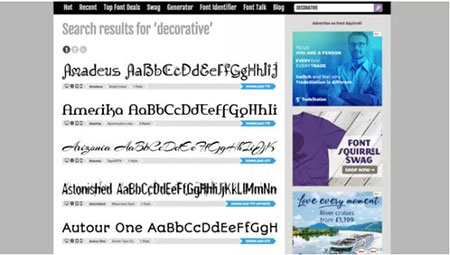 را پیدا و دانلود کنید. از فیلترهای انتخابی خود برای تمرکز بر سبک مورد نظر خود استفاده کنید. همچنین می توانید فونت ها را از فروشگاه مایکروسافت دانلود کنید. روی دکمه دانلود کلیک کنید و هر برنامه فعالی را ببندید. 2. فایل فونت را در چارچوب
را پیدا و دانلود کنید. از فیلترهای انتخابی خود برای تمرکز بر سبک مورد نظر خود استفاده کنید. همچنین می توانید فونت ها را از فروشگاه مایکروسافت دانلود کنید. روی دکمه دانلود کلیک کنید و هر برنامه فعالی را ببندید. 2. فایل فونت را در چارچوب  قرار دهید Importing Fonts in Photoshop پوشه Downloads را باز کرده و به پایین اسکرول کنید تا فایل فونت بهبود یافته را پیدا کنید. اگر پوشه فشرده شده است، برای دسترسی به محتویات، کلیک راست کرده و Extract All را انتخاب کنید. فونت ها به صورت جداگانه دانلود می شوند، بنابراین اگر چندین فونت را دانلود کنید، چندین پوشه وجود خواهد داشت. OTF و TTF دو پسوند رایج برای فایل های فونت هستند. نصب فونت
قرار دهید Importing Fonts in Photoshop پوشه Downloads را باز کرده و به پایین اسکرول کنید تا فایل فونت بهبود یافته را پیدا کنید. اگر پوشه فشرده شده است، برای دسترسی به محتویات، کلیک راست کرده و Extract All را انتخاب کنید. فونت ها به صورت جداگانه دانلود می شوند، بنابراین اگر چندین فونت را دانلود کنید، چندین پوشه وجود خواهد داشت. OTF و TTF دو پسوند رایج برای فایل های فونت هستند. نصب فونت  افزودن فونت در فتوشاپ گزینه 1 برای نصب فونت در فتوشاپ وجود دارد – روی فایل فونت کلیک راست کرده و نصب را کلیک کنید تا برای همه برنامه های رایانه شما قابل مشاهده باشد، نه فقط فتوشاپ. گزینه 2: روی منوی شروع > کنترل پنل > ظاهر و شخصی سازی > فونت ها کلیک کنید.می توانید فایل های فونت جدید را از این لیست فونت های محبوب کپی و جایگذاری کنید.فونت را در فتوشاپ انتخاب کنید فونت انتخاب شده اکنون باید در رایانه شما موجود باشد، بنابراین فتوشاپ را باز کنید و آن را در پنجره Character انتخاب کنید. اگر می خواهید نتایج هنری خود را در فتوشاپ افزایش دهید، ممکن است لازم باشد متن را به یک تصویر بیت مپ قابل ویرایش مبتنی بر پیکسل تبدیل کنید. ابتدا مطمئن شوید که از جمله راضی هستید، زیرا بعد از این مرحله نمی توانید آن را ویرایش کنید.
افزودن فونت در فتوشاپ گزینه 1 برای نصب فونت در فتوشاپ وجود دارد – روی فایل فونت کلیک راست کرده و نصب را کلیک کنید تا برای همه برنامه های رایانه شما قابل مشاهده باشد، نه فقط فتوشاپ. گزینه 2: روی منوی شروع > کنترل پنل > ظاهر و شخصی سازی > فونت ها کلیک کنید.می توانید فایل های فونت جدید را از این لیست فونت های محبوب کپی و جایگذاری کنید.فونت را در فتوشاپ انتخاب کنید فونت انتخاب شده اکنون باید در رایانه شما موجود باشد، بنابراین فتوشاپ را باز کنید و آن را در پنجره Character انتخاب کنید. اگر می خواهید نتایج هنری خود را در فتوشاپ افزایش دهید، ممکن است لازم باشد متن را به یک تصویر بیت مپ قابل ویرایش مبتنی بر پیکسل تبدیل کنید. ابتدا مطمئن شوید که از جمله راضی هستید، زیرا بعد از این مرحله نمی توانید آن را ویرایش کنید.








